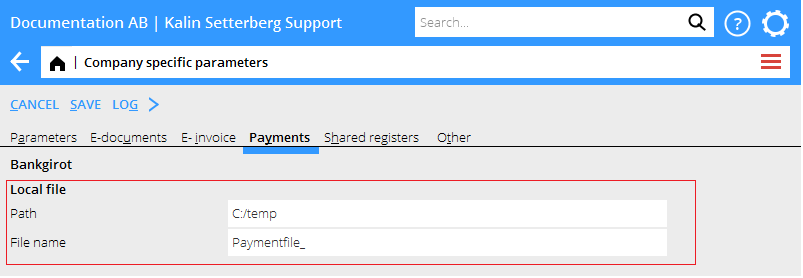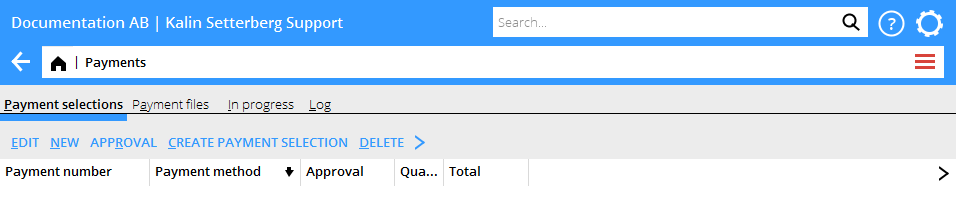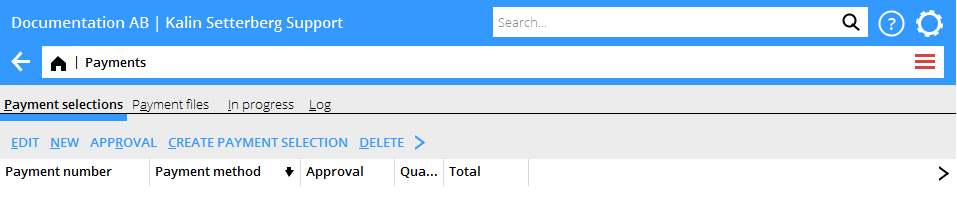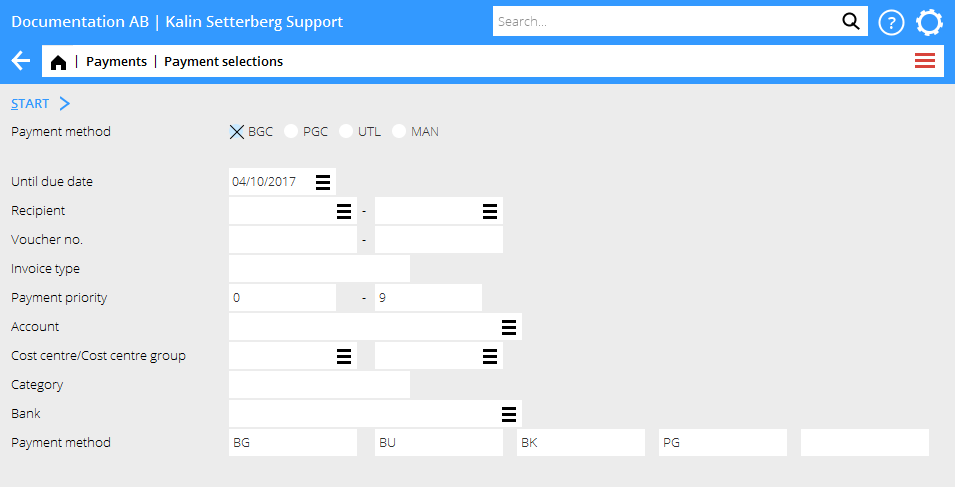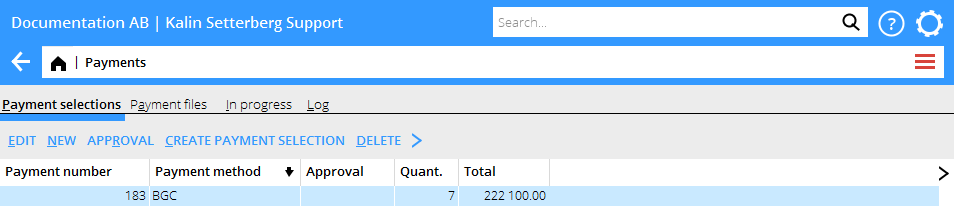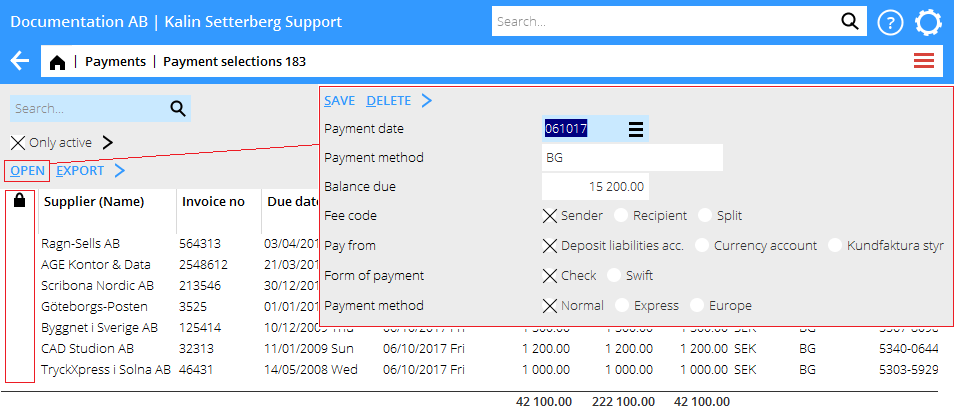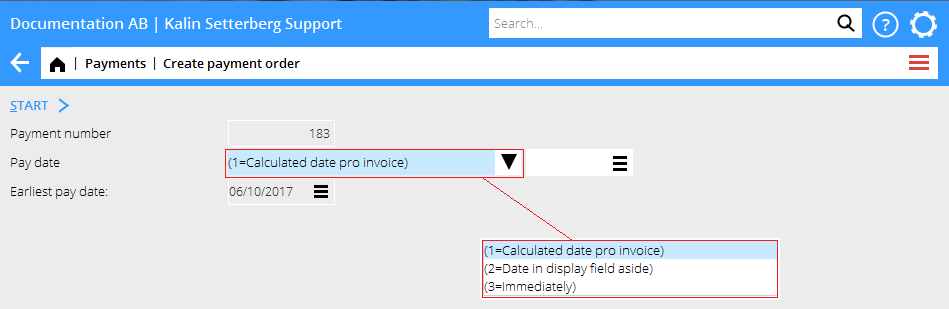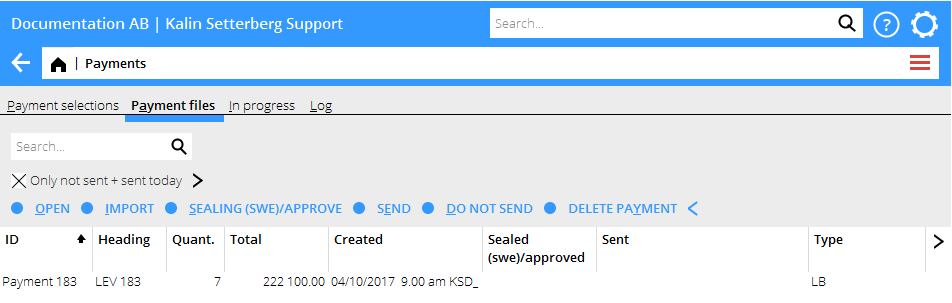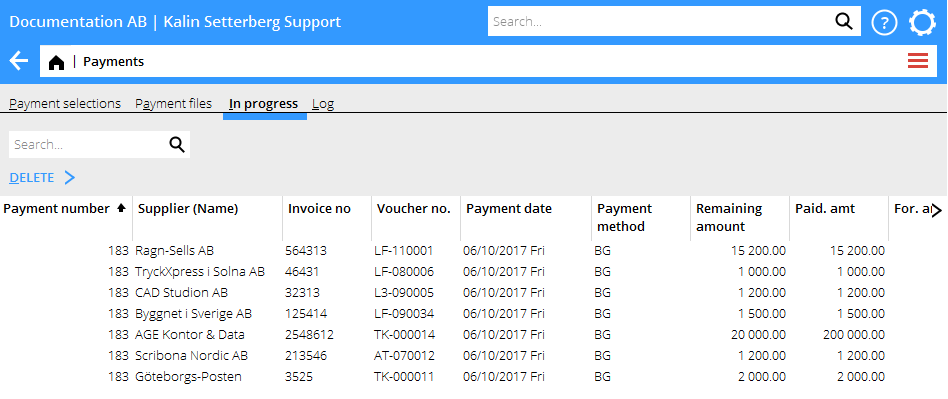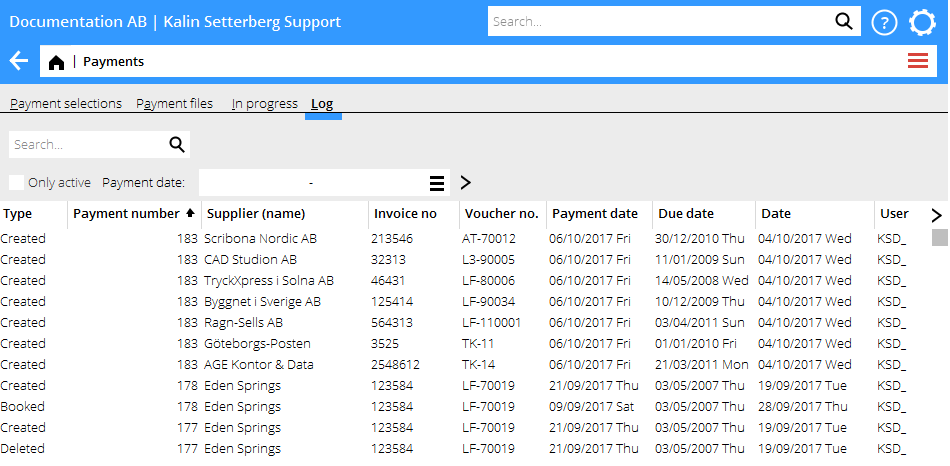Difference between revisions of "Payments in the graphical interface/sv"
(Created page with "Betalningsförslaget läggs till som en rad i tabellen och där visas antalet betalningar och den totala summan.") |
(Created page with "I loggfliken finns alla betalningar, i kolumnen typ visas: {|class=mandeflist !Skapad |betalningen ingår i ett betalningsuppdrag |- !Makulerad |betalningen har makulerats |-...") |
||
| (21 intermediate revisions by the same user not shown) | |||
| Line 30: | Line 30: | ||
Betalningsförslaget läggs till som en rad i tabellen och där visas antalet betalningar och den totala summan. |
Betalningsförslaget läggs till som en rad i tabellen och där visas antalet betalningar och den totala summan. |
||
| + | Knappen ATTEST är aktiverad om man i Basregister/LEV/PARAMETRAR valt: Attest krävs för att skapa definitivt betalningsuppdrag. |
||
| − | The button APPROVAL is activated if the parameter: Approval required before definite payment order can be created is checked in Base registers/PL/Parameters. |
||
| − | === |
+ | === Redigera betalningsförslag === |
{{ExpandImage|ACC-PAY-EN-bild5.png}} |
{{ExpandImage|ACC-PAY-EN-bild5.png}} |
||
| + | Markera betalningsförslaget i listan och tryck på REDIGERA |
||
| − | Select the payment selection from the list and click EDIT |
||
| + | En betalning kan exkluderas ur betalningsförslaget genom att klicka i kolumnen med rubriken ”hänglås”på den raden. |
||
| − | You can exclude a payment from the payment selection. Click the column with a lock and the payment will be excluded. |
||
| + | Det är möjligt att öppna en viss betalning och där ändra betalningsdatum, belopp eller andra inställningar som är unika per bank, se exempel ovan. |
||
| − | You can open a certain payment and change its payment date, amount or soem unique bank settings, see example above. |
||
| − | === |
+ | === Skapa uppdrag === |
{{ExpandImage|ACC-PAY-EN-bild6.png}} |
{{ExpandImage|ACC-PAY-EN-bild6.png}} |
||
| + | Markera betalningsförslaget och tryck på SKAPA UPPDRAG |
||
| − | Select the payment selection and press CREATE ORDER |
||
| + | Välj betalningsdatum: |
||
| − | Select payment date: |
||
| + | # = Detta är standardvalet som innebär att fakturan betalas enligt förfallodatumet på fakturan |
||
| − | = This is the standard choice meaning that the invoice shall be paid according to the due date on the invoice. |
||
| + | # = Betalning görs på det datum som anges i datumfältet till höger |
||
| − | = Payment is executed on the date entered in the date field to the right. |
||
| + | # = Betalning görs snarast/omedelbart |
||
| − | = Payment is executed as soon as possible/immediately. |
||
{{ExpandImage|ACC-PAY-EN-bild7.png}} |
{{ExpandImage|ACC-PAY-EN-bild7.png}} |
||
| + | När uppdraget är skapat hamnar man automatiskt i flik Betalningsfiler, om man har den typen av betalningsmetod inställt i parametrarna. |
||
| − | When the order has been created you will automatically move on to the tab Payment files (provided that you have chosen that type of payment method in the parameters). |
||
{{ExpandImage|ACC-PAY-EN-bild8.png}} |
{{ExpandImage|ACC-PAY-EN-bild8.png}} |
||
| + | Om betalningar skickas direkt till Bankgirot via VPN så Sigilleras betalningsfilerna med knappen {{btn|SIGILLERA/GODKÄNN}} genom att ange en Sigillnyckel. |
||
| − | If payments are sent directly to Bankigirot via VPN, the files must be signed with the function SIGN/APPROVE with a signing key. |
||
| + | Då betalningsfilerna sparas lokalt för överföring och betalning direkt till Banken via exempelvis ett Internetbank-program, så används inte knappen {{btn|SIGILLERA/GODKÄNN}}. |
||
| − | When the payment files are saved locally for transfer directly to the bank , e.g. an Internet bank program, you shall not use the SIGN/APPROVE function. |
||
| + | SKICKA Skickar betalningsfilen direkt till bankgirot alternativt till den sökväg som angivits i parametrarna, se Förberedelser. |
||
| − | SEND Sends the payment file directly to Bankgirot or to the path you've entered in the parameters, see chapter Preparations. |
||
| + | SKICKA EJ markerar betalningsfilen som ej skickad och de enskilda betalningarna som På väg. |
||
| − | DO NOT SEND marks the payment file as Not sent and the individual payments as In progress. |
||
| + | MAKULERA BETALNING raderar betalningsfilen och de enskilda betalningarna makuleras. |
||
| − | DELETE PAYMENT deletes the payment file and the individual payments. |
||
| − | === |
+ | === På väg === |
{{ExpandImage|ACC-PAY-EN-bild9.png}} |
{{ExpandImage|ACC-PAY-EN-bild9.png}} |
||
| + | Här listas alla betalningar där betalningsfilen antingen skickats eller markerats som skicka ej. |
||
| − | Here is a list of all payments where the payment file either has been sent or marked as Do not send. |
||
| + | Om en betalning som visas här stoppats på banken eller av annan anledning inte gått vidare till mottagaren så är det här man kan MAKULERA den. |
||
| − | If an invoice shown here has been rejected in the bank or otherwise not reached the recipient this is where you can DELETE it. |
||
| + | När betalningarna bokförs så försvinner de från listan. |
||
| − | When the payments are booked, they disappear from the list. |
||
| + | Logg |
||
| − | Log |
||
{{ExpandImage|ACC-PAY-EN-bild10.png}} |
{{ExpandImage|ACC-PAY-EN-bild10.png}} |
||
| + | I loggfliken finns alla betalningar, i kolumnen typ visas: |
||
| − | The log tab shows all payments, the column Type shows: |
||
{|class=mandeflist |
{|class=mandeflist |
||
| + | !Skapad |
||
| − | !Created |
||
| + | |betalningen ingår i ett betalningsuppdrag |
||
| − | |the payment is included in a payment selection |
||
|- |
|- |
||
| + | !Makulerad |
||
| − | !Deleted |
||
| + | |betalningen har makulerats |
||
| − | |the payment has been deleted |
||
|- |
|- |
||
| + | !Bokförd |
||
| − | !Booked |
||
| + | |betalningen har bokförts |
||
| − | |the payment is booked |
||
|} |
|} |
||
Latest revision as of 11:03, 9 July 2018
Contents
Förberedelser
Basregister/Företagsspecifika parametrar: Fliken betalningar Om man valt att betala via fil så kan man här ställa in sökvägen till var filen skall sparas. Prefix till filnamnet kan också väljas. Om inget prefix väljs så kommer filen att få Betalningsnummer som namn (exempel:000183)
Skapa betalningsförslag
Tryck på knappen NY
Ange ett urval som matchar de fakturor som du vill betala.
Ofta så räcker det med att ange Betalningsväg och T om förfallodatum.
För att skapa betalningsförslaget, tryck på START
Betalningsförslaget läggs till som en rad i tabellen och där visas antalet betalningar och den totala summan.
Knappen ATTEST är aktiverad om man i Basregister/LEV/PARAMETRAR valt: Attest krävs för att skapa definitivt betalningsuppdrag.
Redigera betalningsförslag
Markera betalningsförslaget i listan och tryck på REDIGERA
En betalning kan exkluderas ur betalningsförslaget genom att klicka i kolumnen med rubriken ”hänglås”på den raden.
Det är möjligt att öppna en viss betalning och där ändra betalningsdatum, belopp eller andra inställningar som är unika per bank, se exempel ovan.
Skapa uppdrag
Markera betalningsförslaget och tryck på SKAPA UPPDRAG
Välj betalningsdatum:
- = Detta är standardvalet som innebär att fakturan betalas enligt förfallodatumet på fakturan
- = Betalning görs på det datum som anges i datumfältet till höger
- = Betalning görs snarast/omedelbart
När uppdraget är skapat hamnar man automatiskt i flik Betalningsfiler, om man har den typen av betalningsmetod inställt i parametrarna.
Om betalningar skickas direkt till Bankgirot via VPN så Sigilleras betalningsfilerna med knappen SIGILLERA/GODKÄNN genom att ange en Sigillnyckel.
Då betalningsfilerna sparas lokalt för överföring och betalning direkt till Banken via exempelvis ett Internetbank-program, så används inte knappen SIGILLERA/GODKÄNN.
SKICKA Skickar betalningsfilen direkt till bankgirot alternativt till den sökväg som angivits i parametrarna, se Förberedelser.
SKICKA EJ markerar betalningsfilen som ej skickad och de enskilda betalningarna som På väg.
MAKULERA BETALNING raderar betalningsfilen och de enskilda betalningarna makuleras.
På väg
Här listas alla betalningar där betalningsfilen antingen skickats eller markerats som skicka ej.
Om en betalning som visas här stoppats på banken eller av annan anledning inte gått vidare till mottagaren så är det här man kan MAKULERA den.
När betalningarna bokförs så försvinner de från listan.
Logg
I loggfliken finns alla betalningar, i kolumnen typ visas:
| Skapad | betalningen ingår i ett betalningsuppdrag |
|---|---|
| Makulerad | betalningen har makulerats |
| Bokförd | betalningen har bokförts |